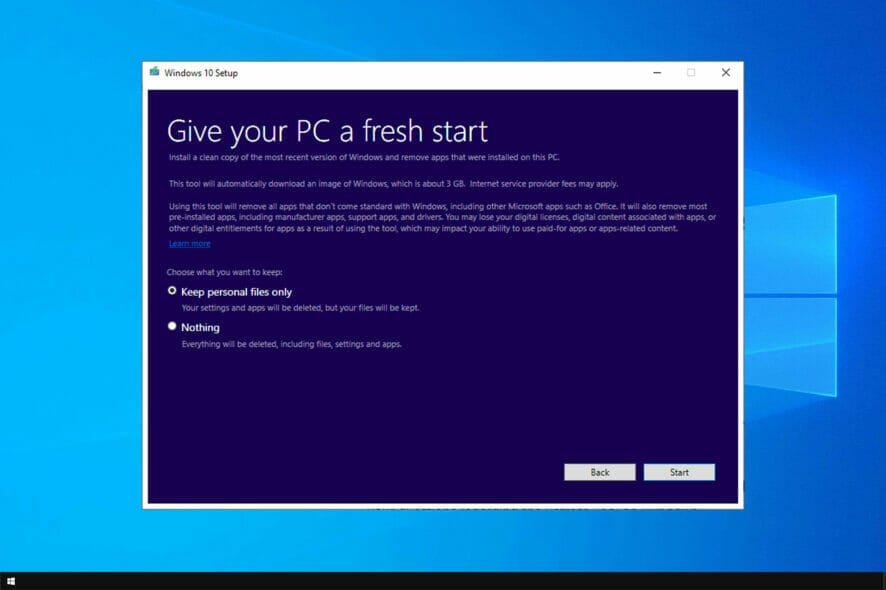ERROR_INVALID_LDT_SIZE : Comment corriger cette erreur Windows
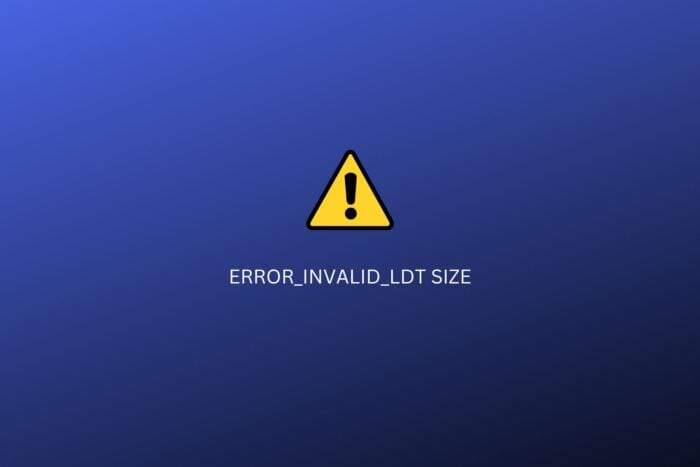 L’erreur ERROR_INVALID_LDT_SIZE sur Windows avec un code 561 (0x231) est généralement causée par des problèmes de mémoire, des pilotes corrompus ou des logiciels défectueux.
L’erreur ERROR_INVALID_LDT_SIZE sur Windows avec un code 561 (0x231) est généralement causée par des problèmes de mémoire, des pilotes corrompus ou des logiciels défectueux.
Suivez les étapes ci-dessous pour la résoudre rapidement.
Comment corriger ERROR_INVALID_LDT SIZE
Essayez de redémarrer votre PC. Parfois, les erreurs de taille LDT invalides sont isolées et causées par trop d’applications et de processus en arrière-plan qui s’accumulent avec une utilisation prolongée.
Si le redémarrage ne fonctionne pas, continuez à lire :
1. Désinstaller les logiciels récents
- Appuyez sur Win + I pour ouvrir Paramètres.
-
Allez dans Applications > Applications installées.
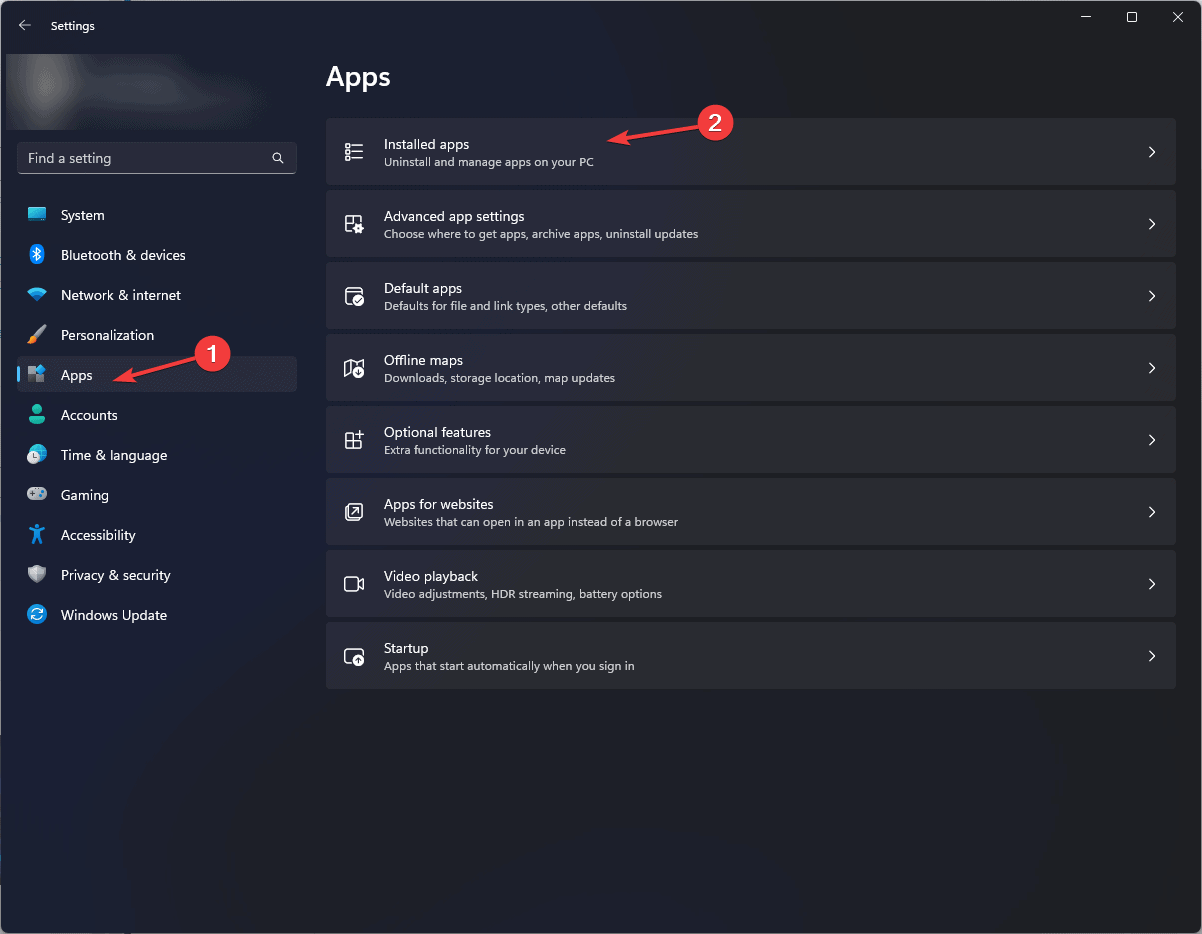
- Faites défiler la liste et trouvez tout logiciel installé autour du moment où l’erreur a commencé.
- Cliquez sur l’application et sélectionnez Désinstaller.
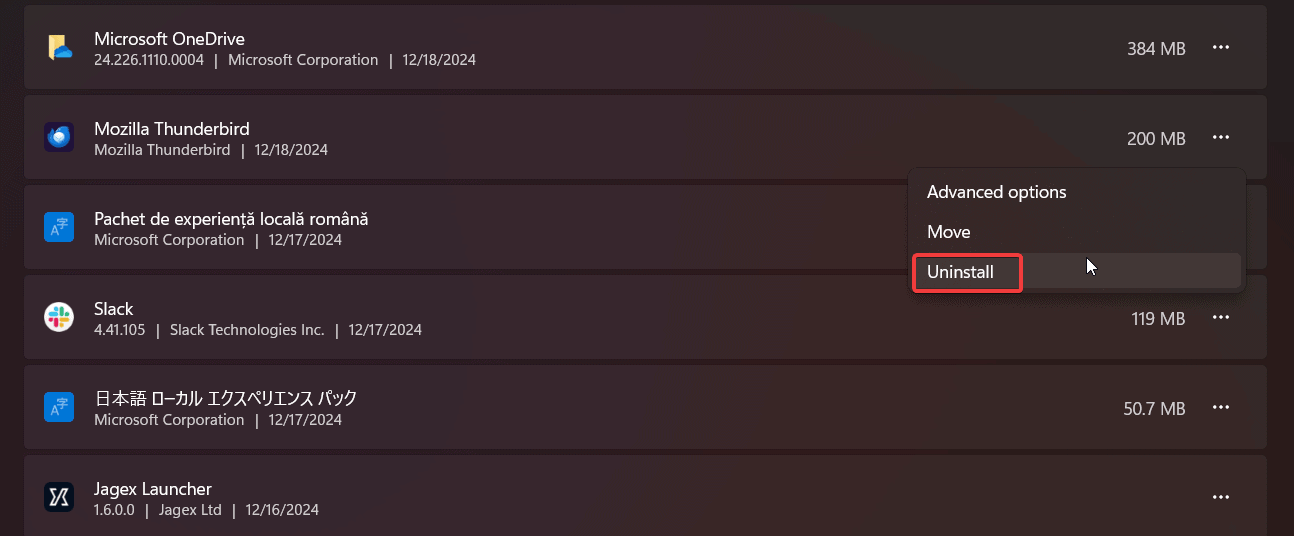
- Redémarrez votre système.
Si l’erreur a commencé dès que vous avez installé une certaine application, envisagez de la supprimer et de voir si le message ERROR_INVALID_LDT SIZE persiste.
2. Vérifiez les problèmes de mémoire
- Appuyez sur Win + R, tapez mdsched.exe, et appuyez sur Entrée.
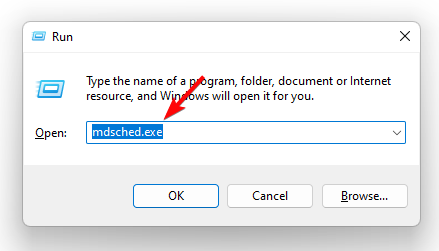
- Une fenêtre apparaîtra avec deux options :
- Redémarrez maintenant et vérifiez les problèmes.
-
Vérifiez les problèmes lors du prochain démarrage de mon ordinateur.
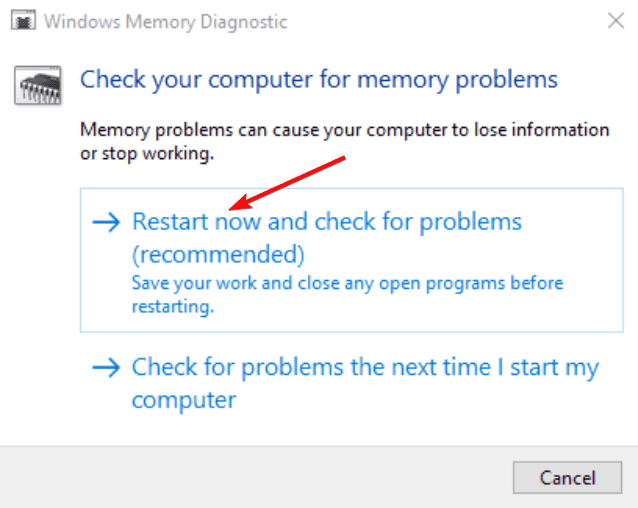
- Choisissez Redémarrer maintenant.
- Votre système redémarrera et exécutera un test de diagnostic de la mémoire.
- Une fois le test terminé, votre ordinateur redémarrera.
-
Si des erreurs sont trouvées, entrez dans les paramètres du BIOS/UEFI (généralement en appuyant sur Del, F2, ou une touche similaire au démarrage).
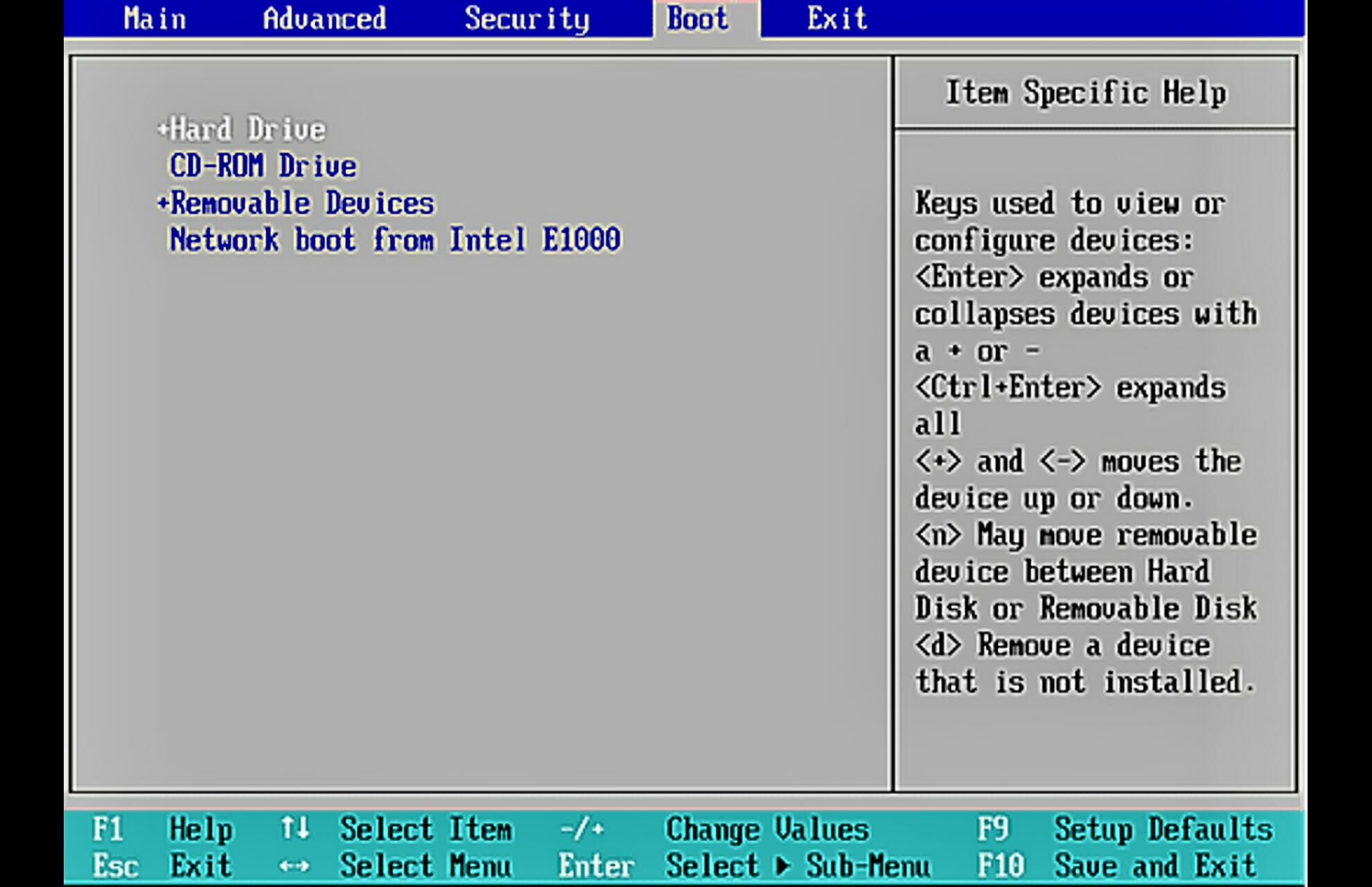
- Réinitialisez les paramètres de RAM à défaut (également connus sous le nom de profils XMP ou timings de mémoire).
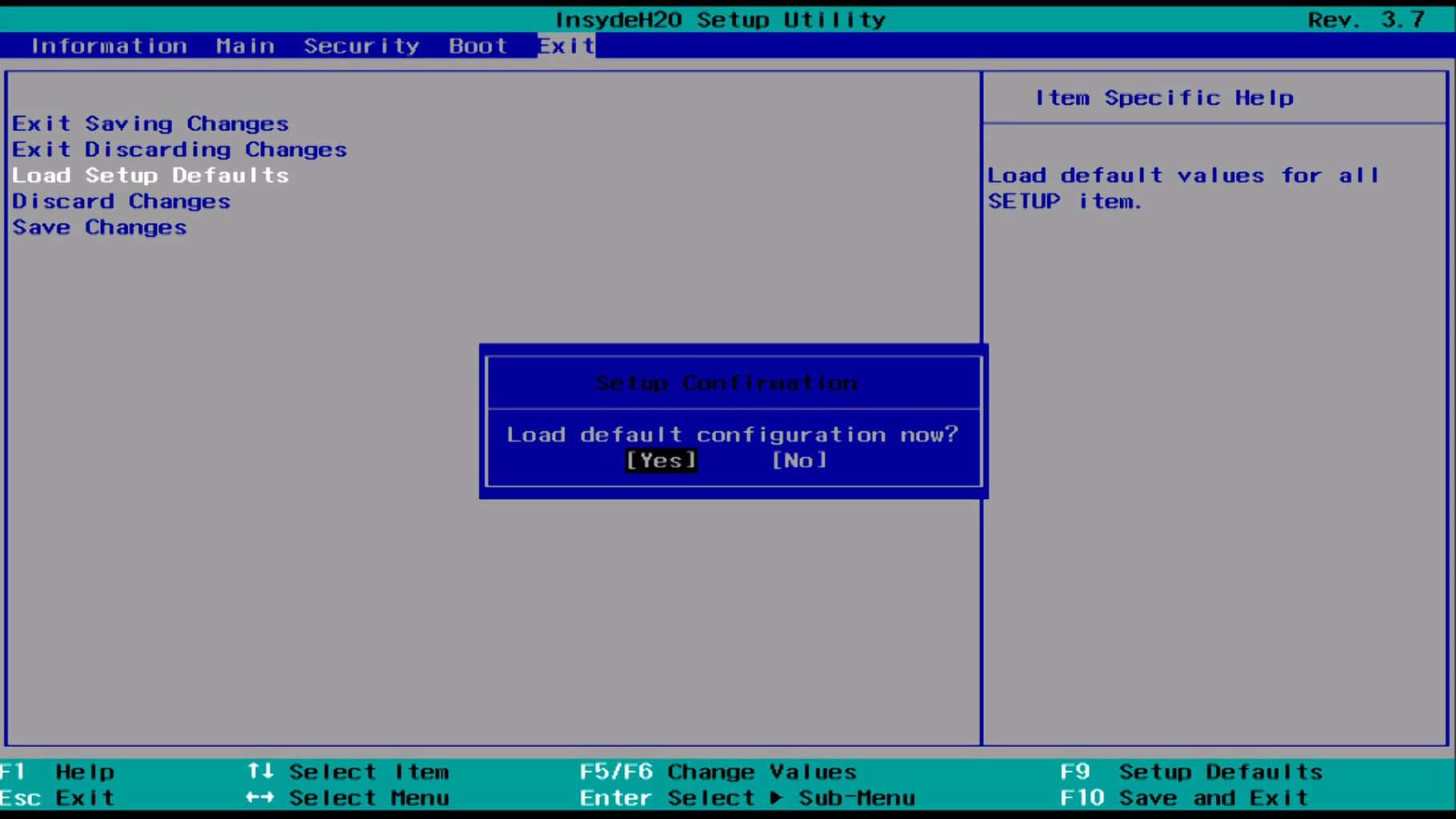
Si vous avez besoin de plus d’informations sur ce processus et comment le résoudre en cas de problème, consultez notre article sur l’erreur de temporisateur de rafraîchissement de la mémoire. Il traite toutes les étapes plus en détail.
3. Mettre à jour les pilotes
- Ouvrez le Gestionnaire de périphériques.
- Développez toutes les catégories et vérifiez si vous avez des appareils avec un signe d’avertissement jaune (⚠️).
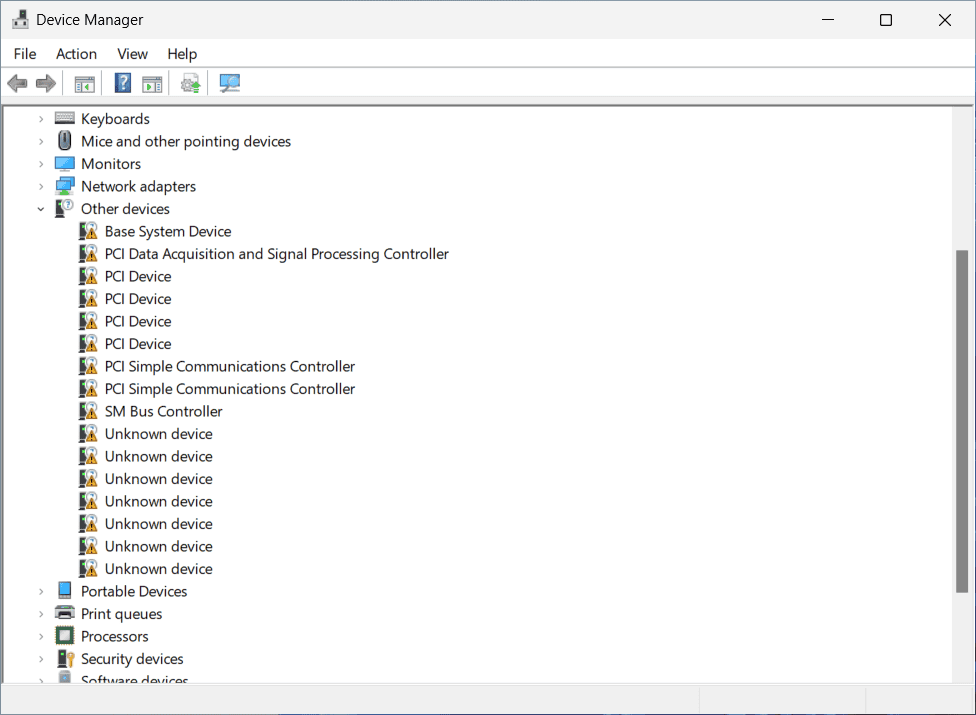
-
Cliquez avec le bouton droit sur chaque appareil problématique et sélectionnez Mettre à jour le pilote.
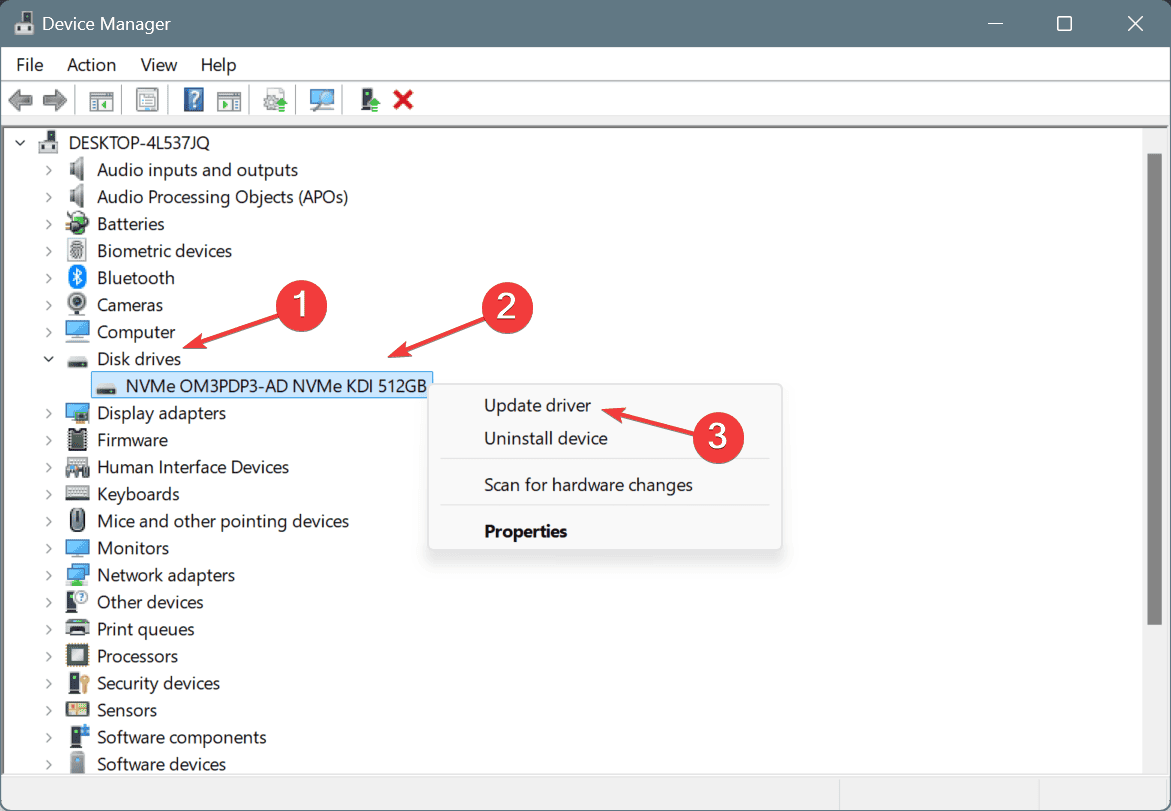
- SélectionnezRechercher automatiquement des pilotes.
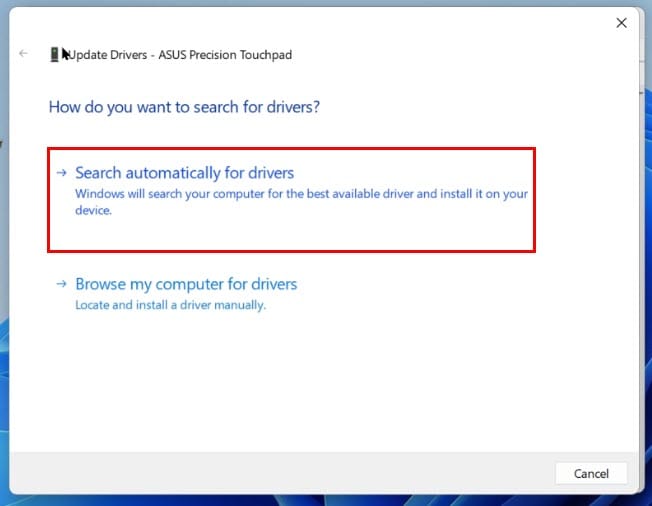
- Attendez que le processus se termine. Si vous avez plusieurs pilotes problématiques, répétez les étapes 3 et 4 pour tous.
- Redémarrez votre PC et vérifiez si le message ERROR_INVALID_LDT_SIZE apparaît à nouveau.
4. Revenir à une version précédente de votre système d’exploitation
NOTE Cette méthode supprimera les modifications récentes effectuées sur votre ordinateur, y compris les nouveaux fichiers, les applications récemment installées, les mises à jour Windows et les nouveaux paramètres. Sauvegardez vos données importantes avant de commencer.
- Si l’erreur a commencé après des changements récents comme des mises à jour du système d’exploitation ou des nouveaux paramètres, ouvrez le Panneau de configuration.
-
Recherchez Récupération et ouvrez la section.
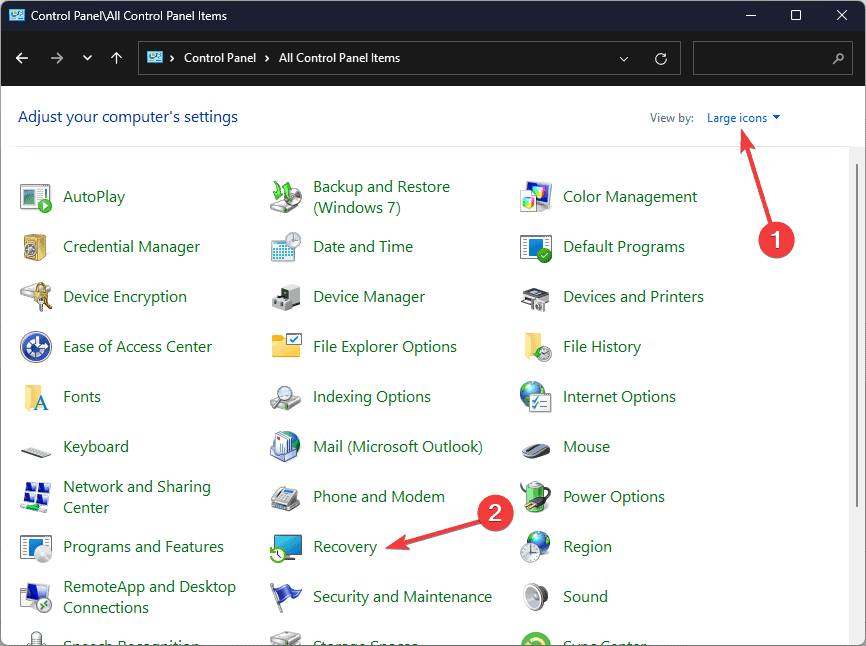
-
Sélectionnez Ouvrir la restauration du système.
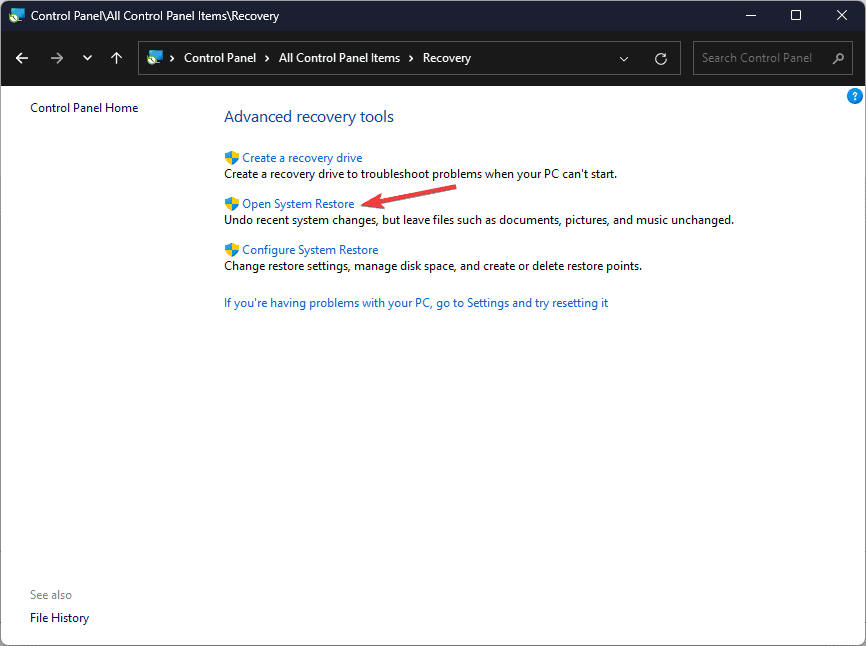
-
Choisissez un point de restauration avant que l’erreur ne commence à se produire.
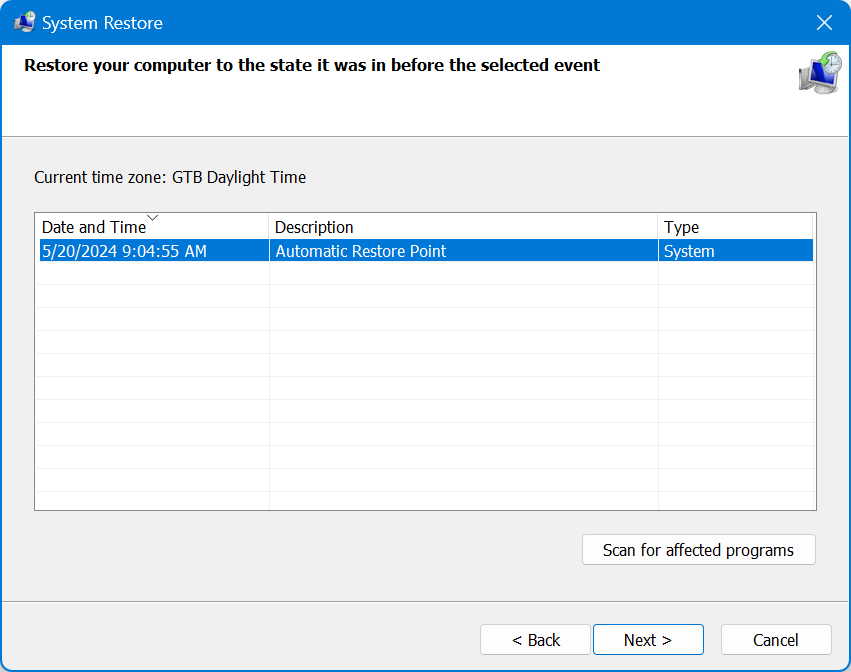
- Cliquez sur Suivant puis Terminer pour confirmer que vous souhaitez revenir à cette version.
- Attendez que le PC redémarre et revienne à l’ancienne version.
ERROR_INVALID_LDT_SIZE est une erreur Windows souvent causée par des problèmes de mémoire ou de pilote. Redémarrer votre ordinateur, mettre à jour les pilotes et exécuter un diagnostic de mémoire peuvent généralement la résoudre.
Pour éviter cela et d’autres erreurs telles que Fault Copy on Write ou DLL Might Be Insecure, gardez toujours votre système à jour et effectuez des analyses antivirus fréquentes.
Nous avons abordé un problème similaire dans notre guide sur l’erreur Invalid Variant, n’hésitez pas à le consulter pour plus d’informations.